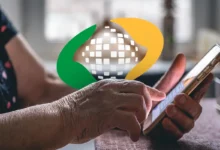INSS: Pagamentos da 2ª parcela do 13º salário começam nesta segunda (26)
Confira quem recebe nesta semana, os critérios e como acompanhar o pagamento

A partir de hoje, 26 de maio, mais de 34 milhões de aposentados, pensionistas e quem recebe auxílio do INSS vão começar a ver o depósito da segunda parcela do 13º salário. Você é um deles?
Esse pagamento vai trazer um alívio para muitos e ajudar a movimentar a economia com cerca de R$ 73,3 bilhões. Quer saber como garantir que tudo ocorra direitinho? Confira as datas e como você pode acompanhar.
Como funciona o pagamento
O pagamento do 13º salário do INSS é feito em duas parcelas, com a primeira já tendo sido creditada entre 24 de abril e 8 de maio. A segunda parcela será liberada até o dia 6 de junho, seguindo um cronograma baseado no dígito final do Número de Inscrição Social (NIS) dos beneficiários.
Tabela de pagamento para quem recebe até um salário mínimo
| FINAL NIS | 1ª PARCELA | 2ª PARCELA |
| 1 | 24/04 | 26/05 |
| 2 | 25/04 | 27/05 |
| 3 | 28/04 | 28/05 |
| 4 | 29/04 | 29/05 |
| 5 | 30/04 | 30/05 |
| 6 | 02/05 | 02/06 |
| 7 | 05/05 | 03/06 |
| 8 | 06/05 | 04/06 |
| 9 | 07/05 | 05/06 |
| 0 | 08/05 | 06/06 |
Tabela de pagamento para quem recebe mais que um salário mínimo
| Final do NIS | Primeira Parcela | Segunda Parcela |
|---|---|---|
| 1 e 6 | 2 de maio | 2 de junho |
| 2 e 7 | 5 de maio | 3 de junho |
| 3 e 8 | 6 de maio | 4 de junho |
| 4 e 9 | 7 de maio | 5 de junho |
| 5 e 0 | 8 de maio | 6 de junho |
Consulta de Informações
Os beneficiários podem verificar a liberação do 13º salário através do site ou aplicativo Meu INSS, disponível para smartphones e tablets. Para aqueles que não têm acesso à internet, é possível realizar a consulta pelo telefone 135, onde será necessário informar o CPF e confirmar alguns dados pessoais.
Beneficiários e valores

De acordo com dados recentes do INSS, aproximadamente 70,5% dos segurados recebem até um salário mínimo, que atualmente é de R$ 1.518. Isso significa que a maioria dos aposentados e pensionistas receberá 50% do 13º salário na primeira parcela. Aqueles que começaram a receber o benefício após janeiro terão o valor calculado de forma proporcional.
Quem não tem direito ao 13º
É importante ressaltar que segurados que recebem benefícios assistenciais, como o Benefício de Prestação Continuada (BPC) e a Renda Mensal Vitalícia, não têm direito ao 13º salário. Além disso, os beneficiários de auxílio-doença também recebem um valor proporcional, conforme a duração do benefício.
Devolução de descontos indevidos
A partir de hoje, o INSS também inicia a devolução de R$ 292 milhões a aposentados e pensionistas que tiveram descontos indevidos de entidades associativas em abril. Essa devolução seguirá o mesmo calendário de pagamento do 13º salário, respeitando o dígito final do NIS e a faixa de renda do segurado.
Como solicitar a devolução
Os beneficiários notificados sobre descontos indevidos devem informar se a retirada foi autorizada ou não. Caso o desconto tenha sido feito sem autorização, é possível solicitar a devolução pelo aplicativo Meu INSS ou pelo telefone 135.
Fique de olho no calendário e no Meu INSS para não perder a data e, caso precise, garantir a devolução de valores. Assim, você evita qualquer surpresa e tudo vai acontecer de forma tranquila. Já fez sua consulta?